win10虚拟键盘点击不了怎么办?用户可以检查他们的虚拟键盘来操作或直接重启电脑来尝试。下面就让本站来仔细介绍一下win10虚拟键盘无法点击的其他几种方法。![]() 深技Win10纯版1909版32位V2023 2、然后点& ldquo在左边;键盘& rdquo窗户。
深技Win10纯版1909版32位V2023 2、然后点& ldquo在左边;键盘& rdquo窗户。
 3,这里我们可以打开屏幕键盘。
3,这里我们可以打开屏幕键盘。
 4当然我们也可以通过& ldquo4 ++ ctrl+o & rdquo;键快速打开屏幕键盘。
4当然我们也可以通过& ldquo4 ++ ctrl+o & rdquo;键快速打开屏幕键盘。
 方法2:
方法2:
1.按Win+X并选择& ldquo设备管理器。
2.展开& ldquo人体工程学输入设备& rdquo或者& ldquo显示适配器& rdquo选项。
3.右键单击触摸屏设备或显示适配器,然后选择& ldquo禁用设备& rdquo。
4.再次右键单击禁用的设备并选择& ldquo启用设备& rdquo。
5.试试用虚拟键盘,看能不能点。
方法三:
1.打开& ldquo控制板& rdquo。
2.选择& ldquo查看硬件和声音。
3.At & ldquo设备和打印机& rdquo部分,选择& ldquo设备管理器。
4.右键单击计算机名并选择& ldquo扫描硬件变化& rdquo。
5.等待扫描完成,并尝试使用虚拟键盘。
 小白号
小白号













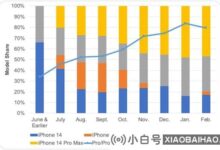
评论前必须登录!
注册